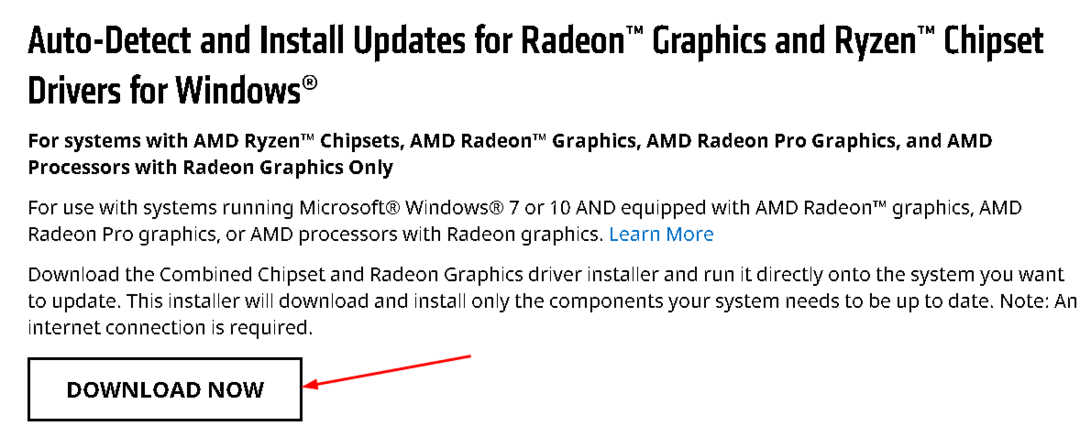Als Nvidia Grafische kaart wordt niet gedetecteerd wanneer u Apparaatbeheer opent, is dit niet alleen uw probleem, omdat het veel Windows 10-gebruikers heeft getroffen. Hier zijn de snelle en eenvoudige oplossingen voor dit vervelende probleem.
Fix 1 - Toon verborgen apparaten
1. druk op Windows-toetsen + R samen om te openen RENNEN commando doos.
2. Schrijven devmgmt.msc erin en klik op OK openen Apparaat beheerder.

3. Klik nu op Visie tabblad
4. Kiezen Toon verborgen apparaten.

5. Klik op Beeldschermadapters om het te selecteren.
6. Klik op Actie
7. Klik op Scannen op hardwarewijzigingen
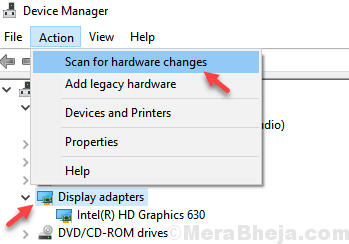
8. Breid nu systeemapparaten uit, als u apparaten met PCI in de naam kunt vinden, en als er een gele foutdriehoek in staat. Klik met de rechtermuisknop en kies stuurprogramma bijwerken.
Breid op dezelfde manier ook andere apparaten uit en probeer elk apparaat met PCI in zijn naam te lokaliseren en dan als er een geel driehoekig foutteken is.
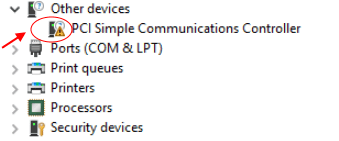
9. Klik met de rechtermuisknop en klik op stuurprogramma bijwerken.
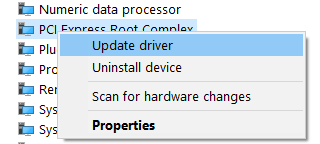
10. Klik op automatisch zoeken naar stuurprogramma's en laat het updaten.
12. Klik nu nogmaals op Visie tabblad
13. Kiezen Toon verborgen apparaten.

14. Nu zoeken controleer op updates in het zoekvak van Windows 10.
15. Klik nu op het zoekresultaat controleren op updates.
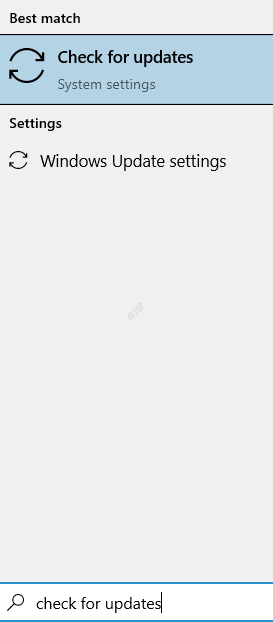
16. Klik nu op controleer op updates en update uw Windows 10.
17. Als er iets is zoals: bekijk optionele updates, Klik erop.
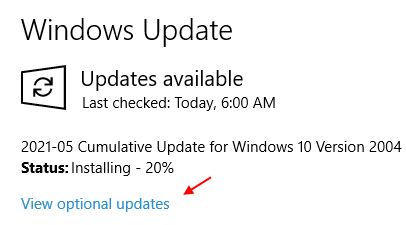
18. Klik op Stuurprogramma-updates. Als er stuurprogramma-updates zijn met betrekking tot NVIDIA, downloaden en installeren het.
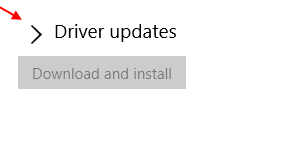
19. Herstarten je pc
Ga nu en breid uw beeldschermadapter uit in apparaatbeheer om te controleren of de NvIDIA grafische kaart beschikbaar is of niet.
Fix 2- Commando's gebruiken
1. Zoeken cmd in het zoekvak van Windows 10.
2. Klik met de rechtermuisknop en als administrator uitvoeren.

3. Voer nu de onderstaande opdrachten uit in de opdrachtprompt.
set devmgr_show_nonpresent_devices=1
4. Voer nu de onderstaande opdracht uit.
Start DEVMGMT.MSC
Fix 3 - Opdrachtprompt gebruiken
1. Zoeken cmd in Windows 10 Taakbalk Zoeken.
2. Klik nu met de rechtermuisknop en kies uitvoeren als beheerder

3. Kopieer en plak de onderstaande opdracht en druk op enter om deze uit te voeren.
bcdedit /set pciexpress geforceerdisable
Fix 4 - Download en installeer Nvidia Geforce-ervaringssoftware
Sommige gebruikers hebben het probleem opgelost door Nvidia Geforce Experience-software te downloaden en te installeren van hier .
Fix 5 - Stel Bios in op standaard
1. Ga naar Bios.
Om naar Bios te gaan Start uw computer opnieuw op en houd de Bios-toetsen ingedrukt om naar het BIOS te gaan. Hieronder vindt u verschillende BIOS-sleutels voor verschillende laptopfabrikanten.
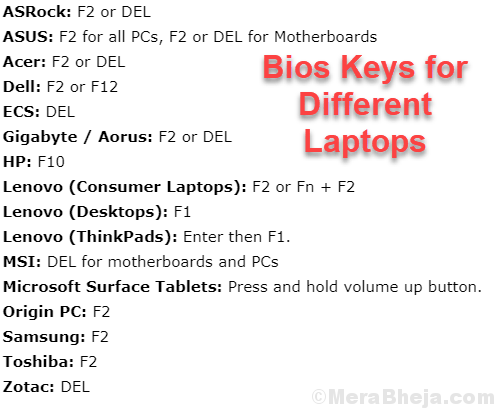
2. Kies na het invoeren van het BIOS gewoon de standaardinstellingen voor instellingen door op te drukken F9 (Zie onderaan voor het kiezen van de standaardinstellingen van Setup).
3. Druk daarna op de F10-toets om op te slaan en af te sluiten.
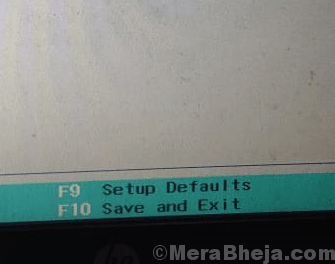
Ga opnieuw naar uw pc en uw grafische kaart wordt weer weergegeven.
Fix 6 - BIOS bijwerken
Zoek uw fabrikantnaam + BIOS in google. Download en installeer en update naar de nieuwste BIOS-versie voor uw systeem.